
티스토리 블로그를 이용하다 보면 여러 가지 플러그인을 사용해야 할 일이 많습니다.
그중에서 오늘은 구글 애널리틱스를 연동하는 방법을 알아보겠습니다.
티스토리에 애널리틱스 연동하는 법
자신의 티스토리 블로그에 어떤 키워드로 사람들이 유입이 되고, 어떠한 검색채널과 접속환경에서 유입이 되는지 세밀한 분석이 가능하고 머신러닝, 통계, 분석, 조치, 데이터 활용 등의 기능을 제공하여 마케팅 ROI를 측정하고 플랫폼 마케팅을 효율적으로 개선할 수 있습니다
애널리틱스 연동하는 법 바로 시작해 보시죠

본인의 티스토리 블로그의 관리페이지에서 플러그인 페이지를 들어가 구글 애널리틱스를 클릭합니다.

위의 화면이 뜨는데 빨간 네모의 설정하러 가기를 누릅니다.

애널리틱스 페이지로 넘어가지는데 가입이 되어 있지 않기 때문에 가입을 합니다. 계정이름은 아무거나 쓰셔도 무방한데 저는 호두로 하겠습니다.

아래쪽의 계정 데이터 공유 설정에 좌측 체크칸에는 전체 다 클릭을 하시면 됩니다.
간혹 여기서 다음으로 넘어가는 버튼이 활성화가 안된다면 계정이름을 바꿔보시면 활성화가 되었습니다.
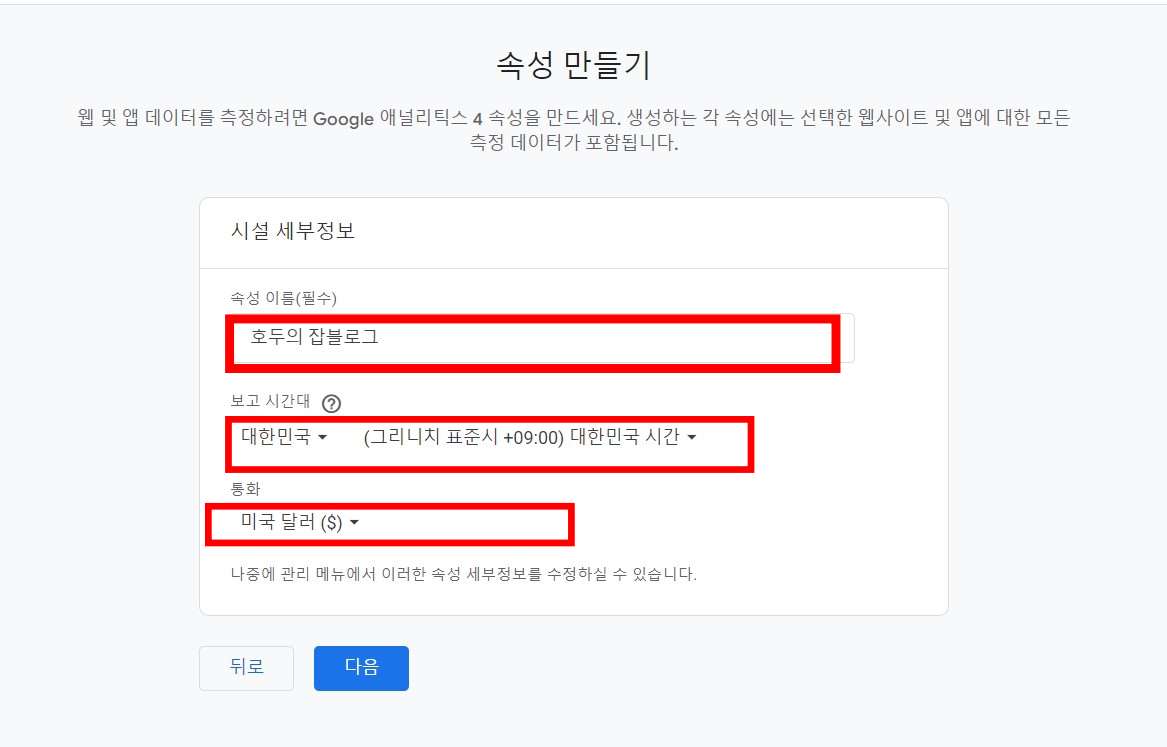
속성이름은 제 블로그의 이름을 적고 시간대는 대한민국 통화는 미국달러 다음
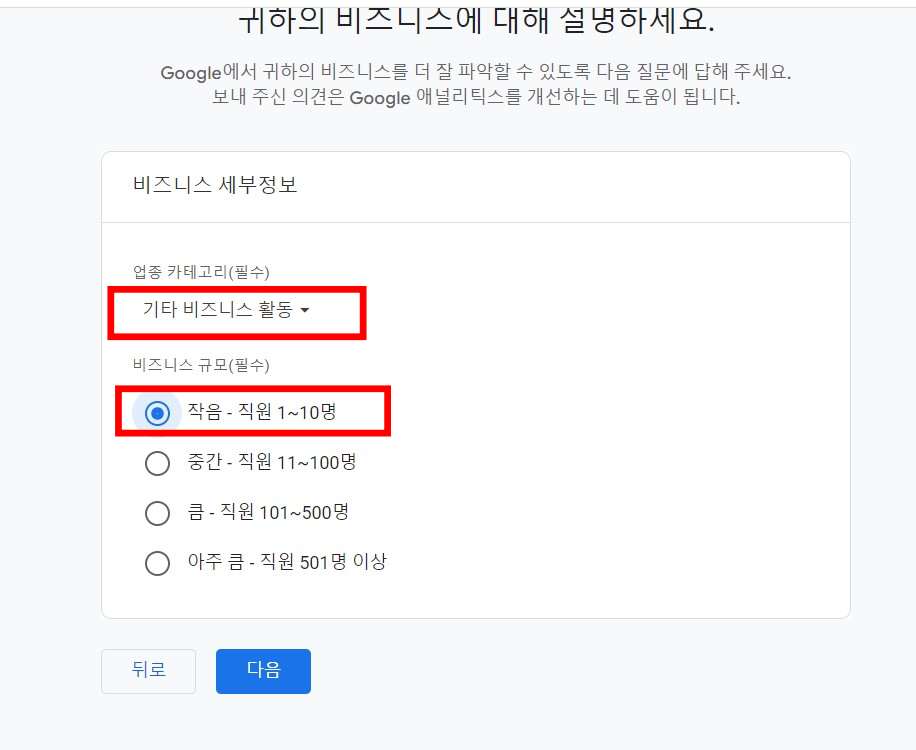
기타 비즈니스 활동, 작음 다음
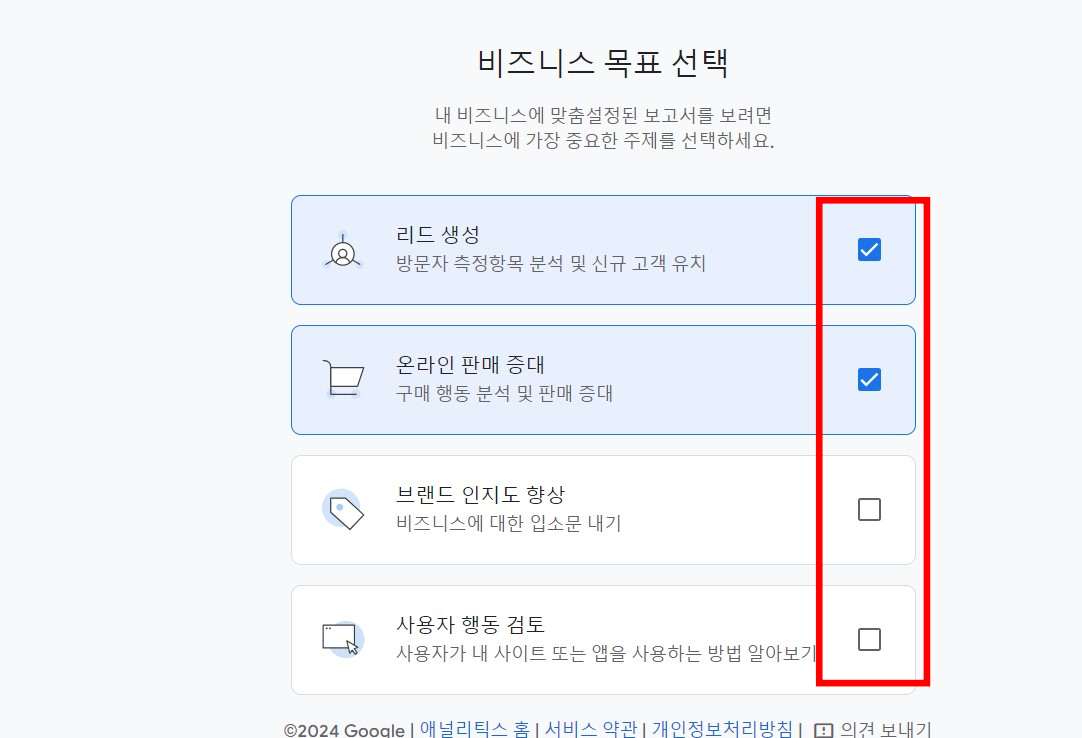
비즈니스 목표 선택은 아무거나 클릭을 하시면 되는데 저는 리드 생성과 온라인 판매 증대를 선택했습니다.
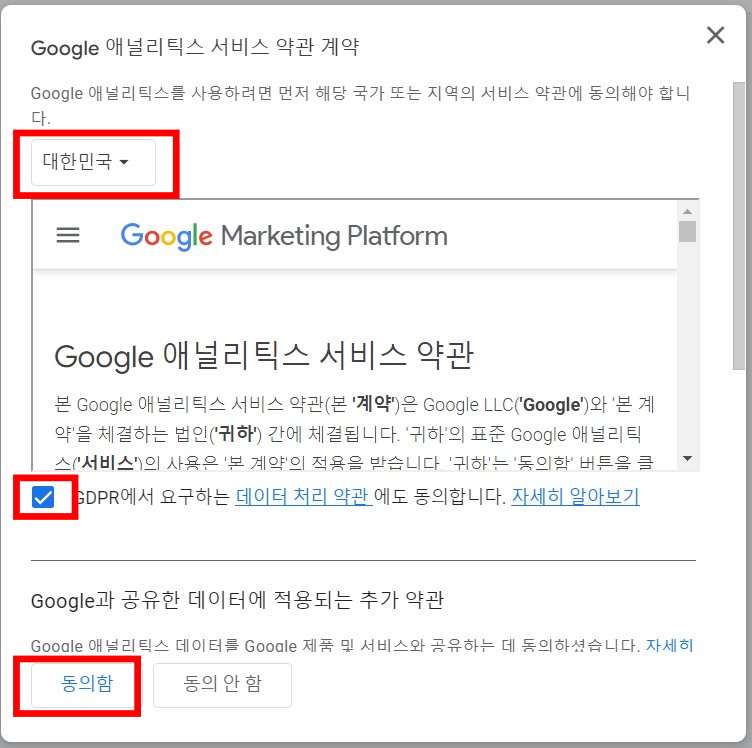
서비스 약관은 대한민국으로 바꾸고 동의체크는 두 개가 있어서 두 개 다 체크를 하시고 아래의 한글 동의함을 클릭
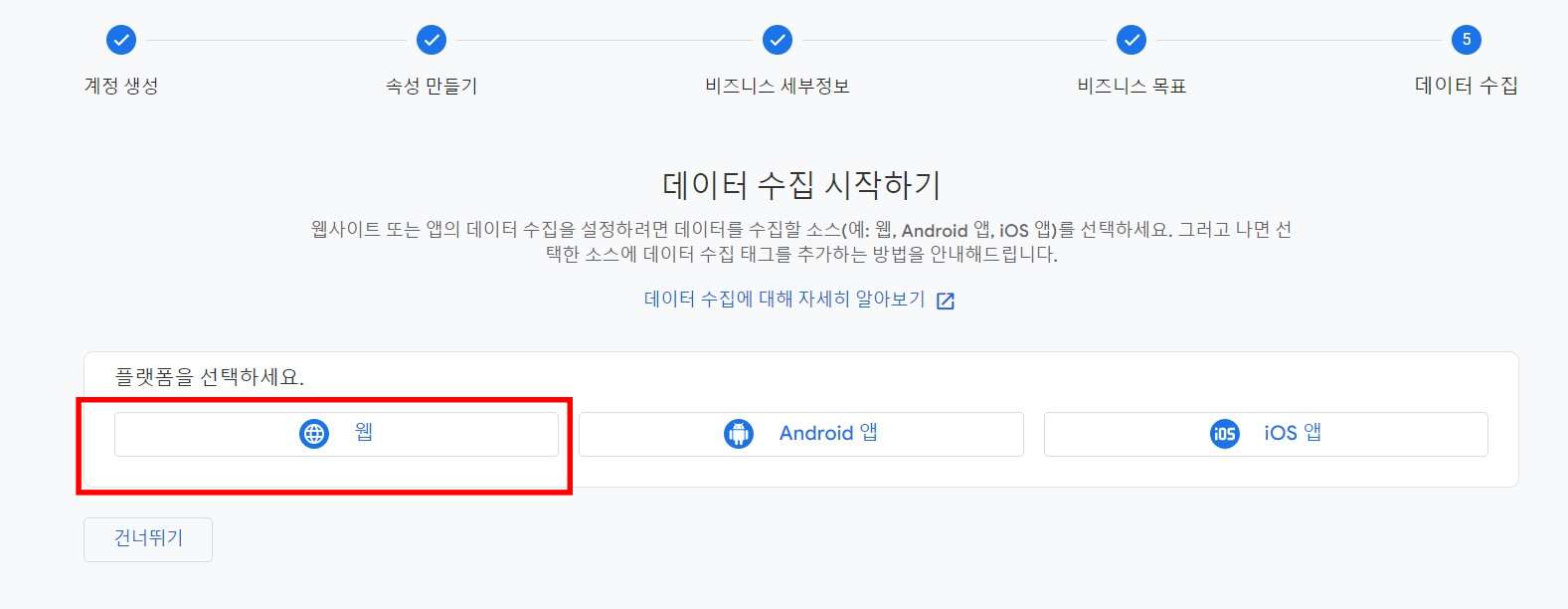
데이터 수집 시작하기에서 플랫폼은 웹으로 선택을 합니다.
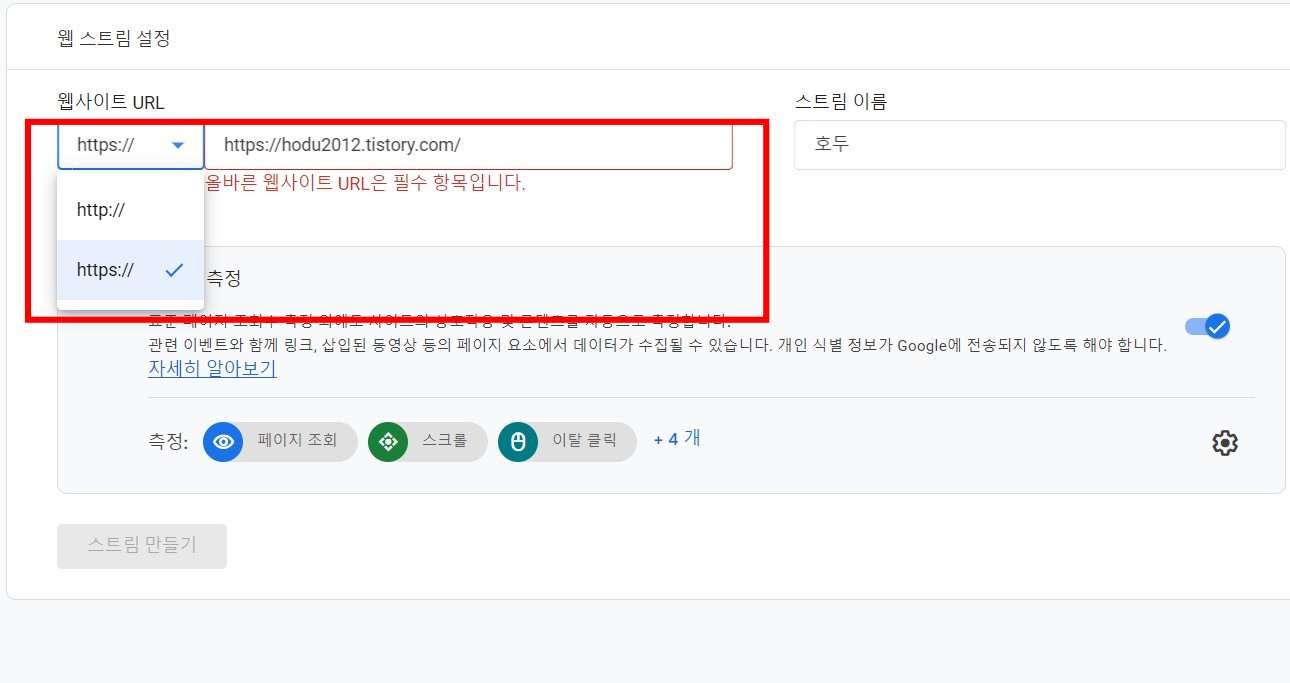
웹사이트 URL은 본인의 티스토리 주소를 복사해 와서 앞쪽의 http:// 와 https:// 가 있는데 티스토리는 https:// 라서 클릭을 해주고 복사해 온 본인의 티스토리 주소를 붙여 넣고 앞쪽에 https://가 있기 때문에 복사해 온 주소에서는 https://를 지워주시면 아래의 스트림 만들기가 활성화가 됩니다.
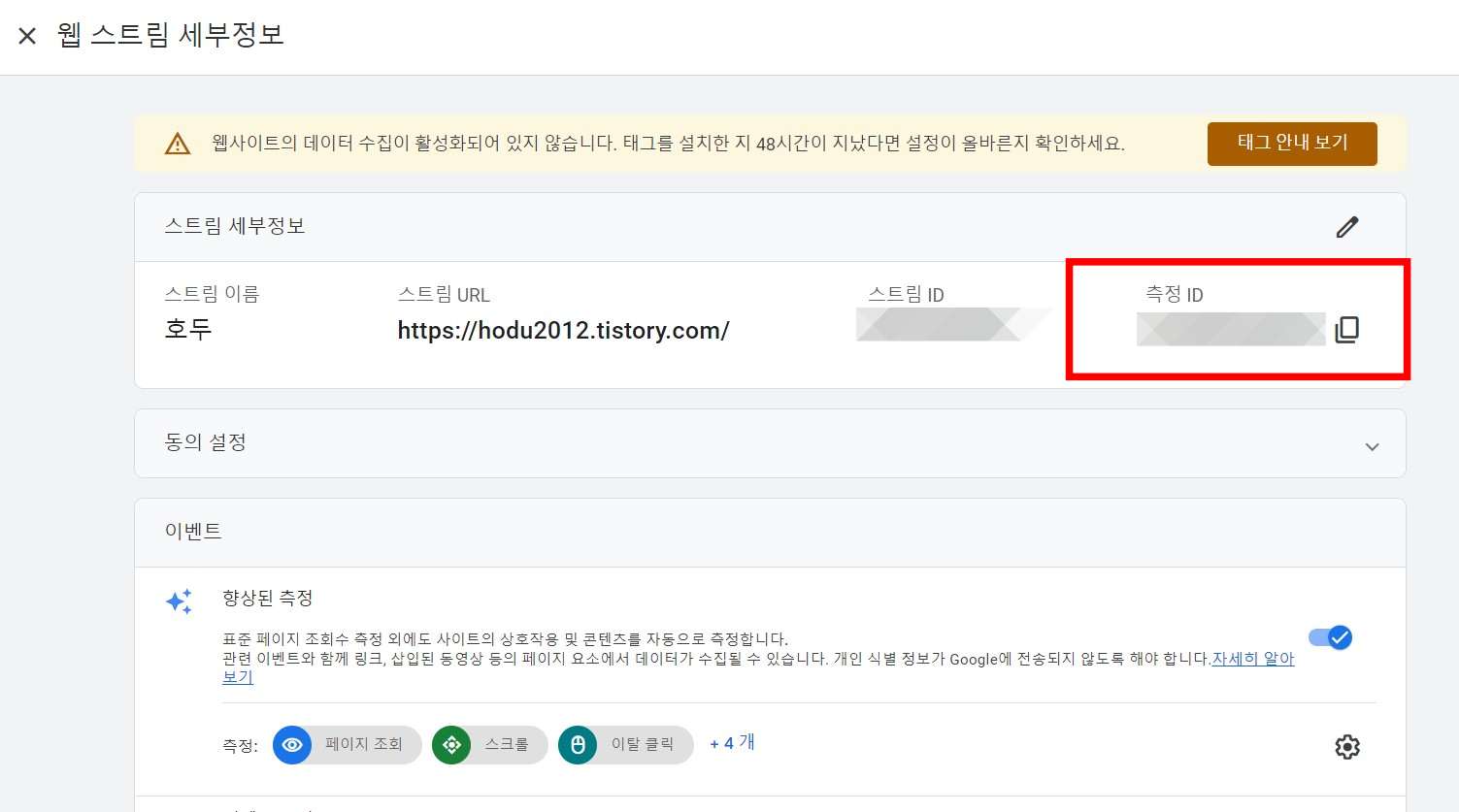
웹 스트림 세부정보에서 측정 ID 우측의 복사하기 모양을 클릭을 해 복사를 합니다.
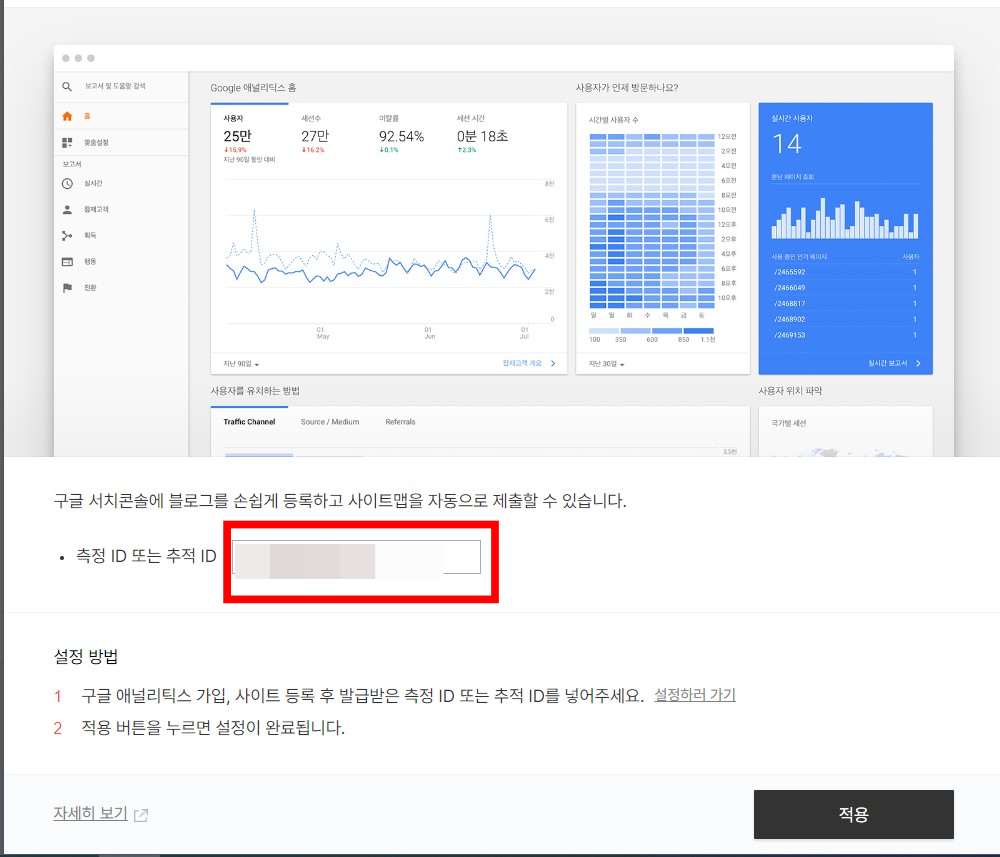
다시 본인의 티스토리 블로그의 플러그인에서 애널리틱스를 클릭하시고 빨간 네모칸에 복사해 온 측정 ID를 붙여 넣고 아래 적용을 누릅니다.
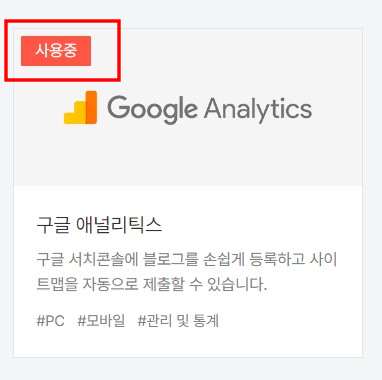
플러그인 페이지에서 구글 애널리틱스가 사용 중으로 바뀌었습니다.
다시 애널리틱스 페이지로 넘어갑니다.
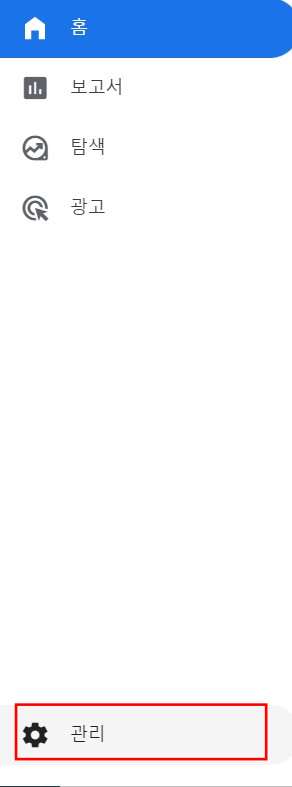
좌측 아래의 톱니모양 관리를 누릅니다.
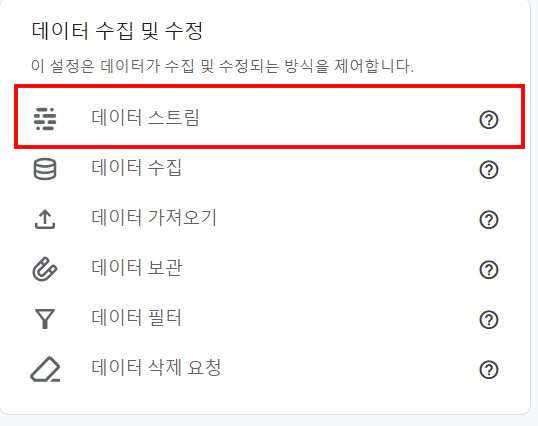
데이터 수집 및 수정에서 데이터 스트림을 클릭
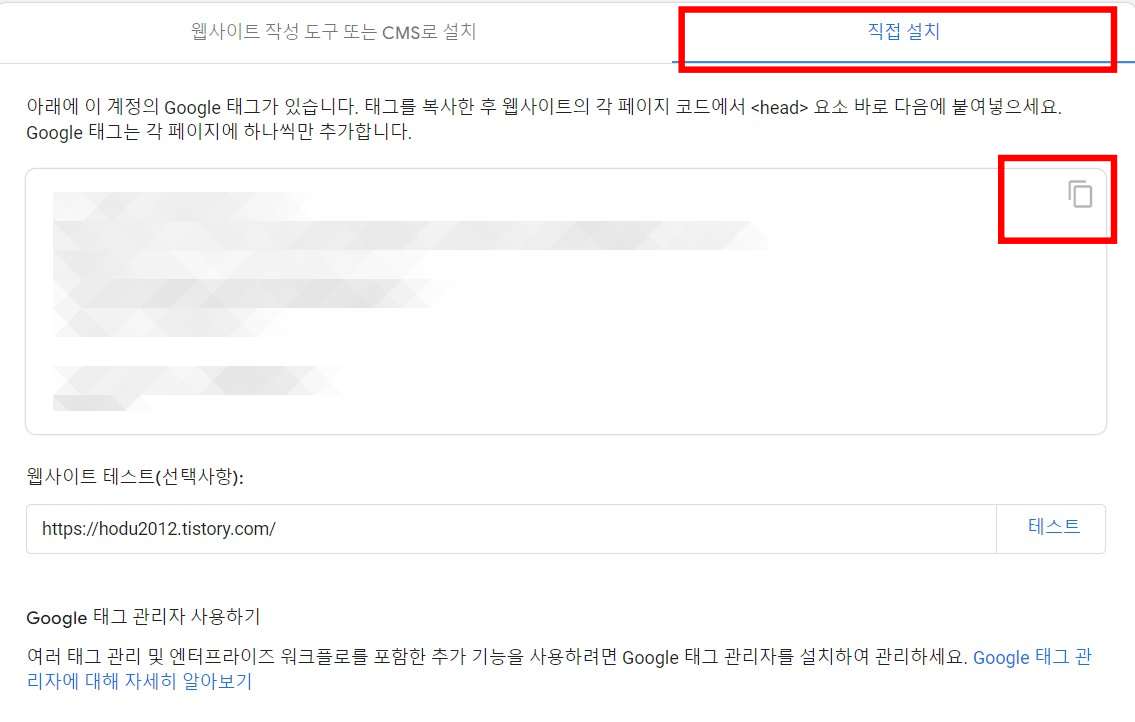
직접 설치를 누르고 HTML코드가 있는 곳에서 우측의 복사하기 모양을 클릭해서 복사를 합니다.
다시 본인의 티스토리 관리페이지로 돌아옵니다.
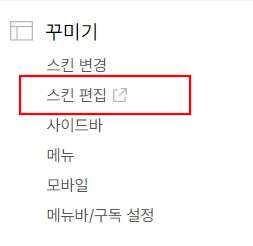
꾸미기에서 스킨 편집 클릭
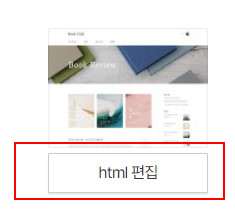
html 편집을 누릅니다.
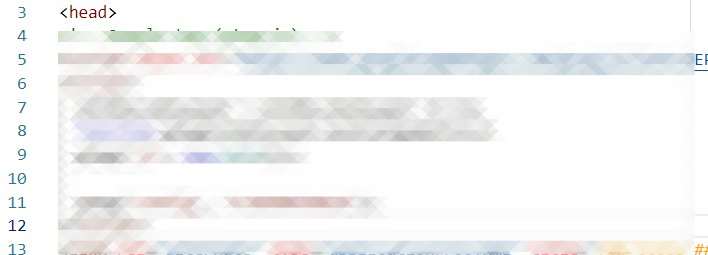
html 코드가 있는 곳에서 <head>의 아래쪽에 복사를 해온 코드를 붙여 넣기하고 우측 상단의 적용을 누르고 빠져나오면 티스토리 블로그와 애널리틱스의 연동이 끝이 납니다.
여기서 저는 추가로 애드센스 계정과 연결을 하는 작업을 해야합니다.
자신의 구글애드센스 계정으로 접속을 합니다.
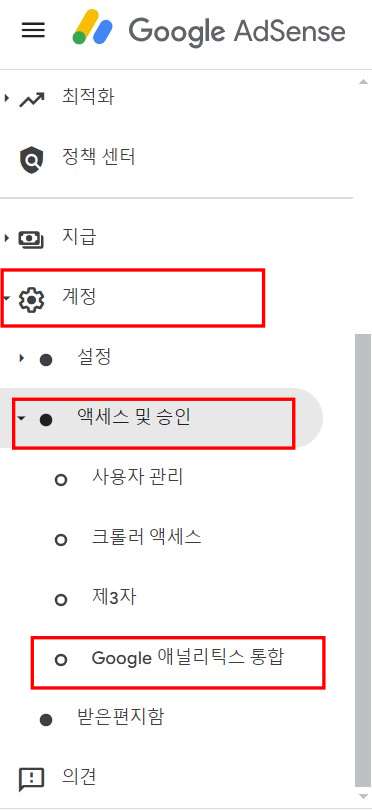
좌측의 페이지에서 계정 - 액세스 및 승인 - Google 애널리틱스 통합 을 누릅니다.
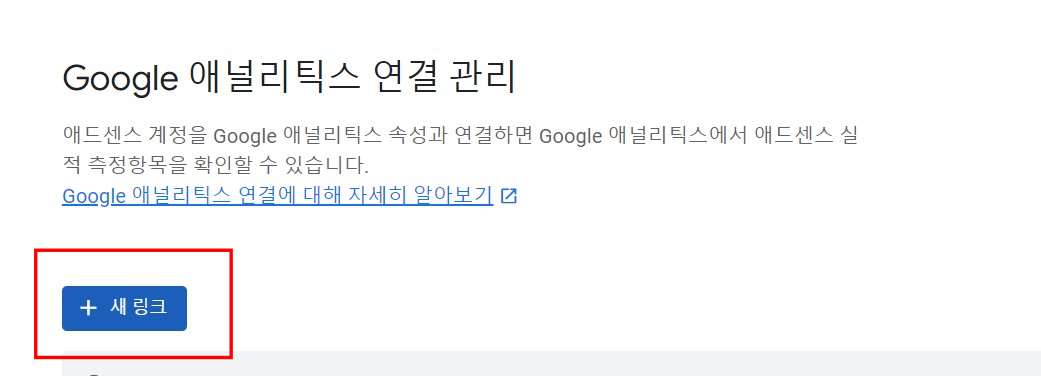
나오는 화면에서 + 새링크 를 클릭해서 자신의 애널리틱스 계정과 연결을 합니다.

이제 저의 애드센스 계정과도 연결이 끝이 났습니다.
저 같은 경우에는 포스팅을 하면서 동시에 연동을 했는데 아직 애널리틱스 홈에서
"아직 웹사이트에서 받은 데이터가 없습니다"라는 문구가 뜨면서 데이터수집이 안되고 있는데
이 부분은 여기까지 해 놓으시면 시간이 어느 정도 지나면 자연스레 사라진다고 하니 조급해하지 않으셔도 괜찮다고 합니다. 48시간이 지난 후에도 같은 화면이라면 방법을 찾아봐야 할 텐데 빨리 사라졌으면 좋겠습니다.
마무리
티스토리 블로그를 효율적으로 운영해 보기 위해서 구글 애널리틱스를 연동을 해 보았는데 수익을 올리는데 많은 도움이 되기를 바라고, 보시고 문제없이 잘 따라오셨기를 바랍니다.